时间:2020-05-25 13:04:28 来源:www.win7qijian.com 作者:win7旗舰版
我们在使用win7系统办公或者玩游戏的时候,有时候会发生win7如何禁止程序联网的问题,我们经过一些访问发现其实很多用户都遇到了win7如何禁止程序联网的问题,别着急,我们自己就可以处理掉win7如何禁止程序联网的问题,按照这个步骤去处理就行了:1、打开控制面板,选择“系统和安全”,进入界面后,在左侧窗口中点击“高级设置”。2、在高级设置窗口中,点击“出战规则”,此时会弹出一个窗口,点击“新建规则”就这个难题很容易的解决啦。下面就一起好好的看一下win7如何禁止程序联网问题的详细处理法子。
具体方法如下:
1、打开控制面板,选择“系统和安全”,进入界面后,在左侧窗口中点击“高级设置”。
2、在高级设置窗口中,点击“出战规则”,此时会弹出一个窗口,点击“新建规则”。
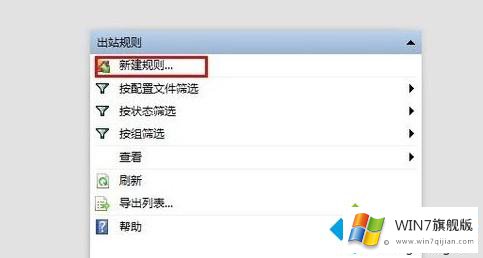
3、在向导界面中,勾选“程序”,点击“下一步”。
4、点击“浏览”,比如找到搜狐的程序,点击“下一步”。
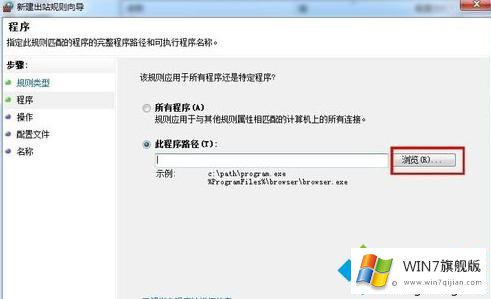
5、点击“阻止连接”。
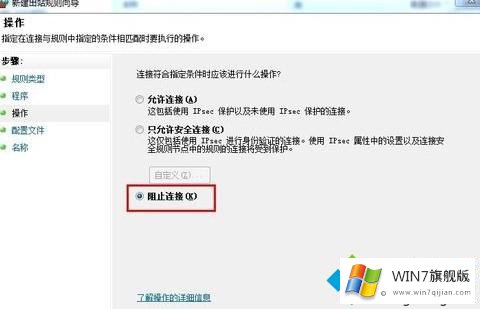
6、在弹出的对话框中勾选三个选项,点击“下一步”。

7、备注好名称,最后点击完成。回到出站规则窗口,我们就可以看到新建的规则显示出来了。

以上就是关于win7系统禁止程序联网的方法介绍啦,有需要的用户可以按照上面的方法来操作哦。
以上的内容已经非常详细的说了win7如何禁止程序联网的详细处理法子,很简单的几个设置就可以解决win7如何禁止程序联网的问题,小编今天非常感谢各位对本站的支持,谢谢。